บันทึก Word เป็น Pdf ( SaveAsPDFandXPS.exe )
Ads
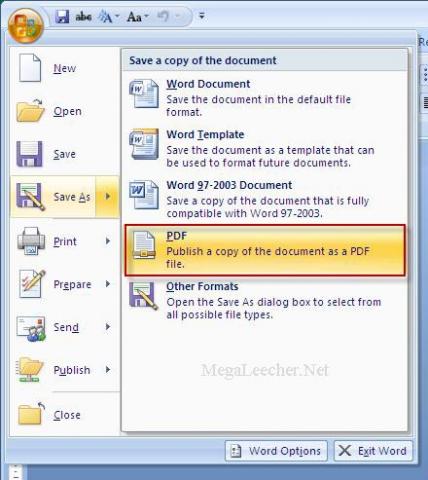
SaveAsPDFandXPS.exe
ดาวน์โหลด ( http://download.microsoft.com/download/7/9/c/79c449a7-e166-4aef-b68d-cc8... ) ซอฟต์แวร์ Microsoft Office ของแท้
รายละเอียดโดยย่อ
ชื่อไฟล์: SaveAsPDF.exe
เวอร์ชัน: 1.1
วันที่เผยแพร่: 4/12/2549
ภาษา: ภาษาไทย
ขนาดการดาวน์โหลด: 914 กิโลไบต์
ข้อมูลโดยรวม
ดาวน์โหลดนี้ช่วยให้คุณสามารถส่งออกและบันทึกเป็นรูป แบบ PDF ในโปรแกรม 2007 Microsoft Office แปดโปรแกรม นอกจากนี้ยังช่วยให้คุณส่งแฟ้มเป็นสิ่งที่แนบมากับอี เมลในรูปแบบ PDF สำหรับบางโปรแกรมของโปรแกรมเหล่านี้ คุณลักษณะเฉพาะจะแตกต่างกันไปในแต่ละโปรแกรม
Microsoft Save as PDF Add-in for 2007 นี้เป็นส่วนเสริมของโปรแกรม Microsoft Office และอยู่ภายใต้เงื่อนไขสิทธิบัตรของซอฟต์แวร์ Microsoft 2007 Office รุ่น Beta คุณไม่สามารถใช้ส่วนเสริมนี้ถ้าคุณไม่มีใบอนุญาตของซ อฟต์แวร์
ข้อกำหนดด้านระบบ
* ระบบปฏิบัติการที่สนับสนุน: Windows Server 2003; Windows XP Service Pack 2
* ดาวน์โหลดนี้ใช้ได้กับโปรแกรม Office ต่อไปนี้:
o Microsoft Office Access 2007
o Microsoft Office Excel 2007
o Microsoft Office InfoPath 2007
o Microsoft Office OneNote 2007
o Microsoft Office PowerPoint 2007
o Microsoft Office Publisher 2007
o Microsoft Office Visio 2007
o Microsoft Office Word 2007
คำแนะนำ
เมื่อต้องการติดตั้งดาวน์โหลดนี้:
1. ดาวน์โหลดแฟ้มโดยคลิกปุ่ม ดาวน์โหลด (ข้างบน) และบันทึกแฟ้มไปยังฮาร์ดดิสก์ของคุณ
2. คลิกสองครั้งที่แฟ้มโปรแกรม SaveAsPDF.exe บนฮาร์ดดิสก์เพื่อเริ่มต้นโปรแกรมติดตั้ง
3. ทำตามคำแนะนำบนหน้าจอเพื่อทำการติดตั้งให้เสร็จสมบูร ณ์
คำแนะนำในการใช้งาน:
หลังจากที่คุณติดตั้งดาวน์โหลดนี้แล้ว ให้เปิดเอกสารที่ต้องการประกาศ แล้วเลือก บันทึกเป็น PDF จากเมนู Office หรือ แฟ้ม ขึ้นอยู่กับโปรแกรมที่คุณใช้
สำหรับข้อมูลเพิ่มเติม โปรดค้นหา “บันทึกแฟ้มในรูปแบบ PDF” ในวิธีใช้ของ Office
เมื่อต้องการเอาดาวน์โหลดนี้ออก:
เมื่อต้องการเอาแฟ้มดาวน์โหลดออก ให้ลบแฟ้ม SaveAsPDF.exe
1. บนเมนู Start ให้ชี้เมาส์ไปที่ Settings และคลิก Control Panel
2. คลิกสองครั้งที่ Add/Remove Programs
3. ในรายการโปรแกรมทั้งหมดที่ติดตั้งอยู่ในเครื่อง ให้เลือก Office 2007 Add-in – Microsoft Save as PDF และคลิก Remove หรือ Add/Remove หากกล่องโต้ตอบปรากฏ ให้ปฏิบัติตามคำแนะนำเหล่านั้นเพื่อย้ายโปรแกรมออกจา กเครื่อง
4. คลิก ใช่ หรือ ตกลง เพื่อยืนยันว่า คุณต้องการเอาโปรแกรมออกจากเครื่อง
- Log in to post comments

